ЗАСТОСУВАННЯ МОДУЛЯ «ПОШТОВІ ФОРМИ»
Для тих, хто тільки робить свої перші спроби створити свій сайт, може бути не дуже зрозуміла термінологія, яку використовують в середовищі веб-майстрів. Серед термінів, які вони застосовують, є термін «поштові форми».
Для початку розберемося, що ж таке поштові форми. Поштові форми - це стандартизовані форми, для ведення електронного листування, між користувачами сайту включені в структуру сайту. Як приклад можна привести такі форми, як «Зворотній зв'язок», «Написати листа», «Порадити другу» і т.д.
Конструктор сайтів uCoz дозволяє створити безліч поштових форм, які можуть принципово відрізнятися один від одного. Для того щоб створити поштову форму на своєму сайті, вам необхідно виконати декілька кроків, серед яких є обов'язкові і необов'язкові.
До обов'язкових кроків відносяться:
- Активація модуля «Поштові форми».
- Активація обраної поштової форми.
- Органічне вбудовування обраної поштової форми в структуру сайту.
До необов'язковим кроків можна віднести:
- Визначення структури необхідної вам поштової форми.
- Створення нової поштової форми і її налаштування.
- Активація створеної поштової форми.
Ви можете сказати: - «Що за маячня? Як можна активувати поштову форму, якщо вона ще не створена? ». Справа в тому, що при активації модуля поштових форм, одна поштова форма вже створена. А саме «Зворотній зв'язок». Цю форму можна відразу активувати і використовувати на вашому сайті.
Отже, Активація модуля «Поштові форми»:
Активацію форми (якщо ви її не активували при реєстрації свого сайту), виконує адміністратор сайту з панелі адміністрування сайту або ж, як її ще називають, з Панелі управління (ПУ) сайтом. (У мене цей модуль вже активований, тому перший скріншот дещо відрізняється від того, що ви побачите на своєму екрані. Модуль "Поштові форми" знаходиться серед активованих) (див. Скріншот №1).
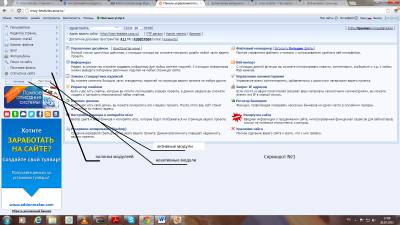
А. Заходьте в ПУ вашим сайтом.
Б. У лівій частині ПУ є колонка з модулями, під якою дві кнопки «Активні» і «Неактивні». Вибираєте «Неактивні» і тиснете на неї лівою кнопкою миші (ЛКМ).
В. Вибираєте модуль «Поштові форми» і тиснете на ньому ЛКМ.
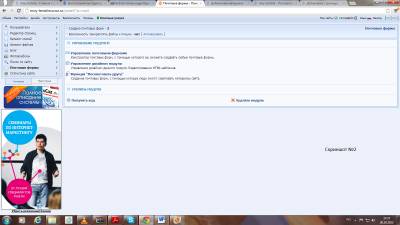
Зверху вказано кількість створених поштових форм. Трохи нижче знаходиться кнопка «Активувати», яка дає можливість прикріплювати файли до листа. Ця послуга платна, так що, не поспішайте нею скористатися, це ви завжди встигнете зробити. Для початку вам буде достатньо скористатися поштовими формами без цієї послуги, тим більше що якщо комусь із ваших відвідувачів знадобиться відправити вам файл, це він може зробити і за допомогою звичайних поштових сервісів "yandex", "rambler" і т.д. як то кажуть "в личку".
Перш ніж активувати вже наявну поштову форму (прошу не плутати з кнопкою «Активувати» на скріншоті №2 і активацією модуля «Поштові форми», яку ми вже розглянули), розберемося з тим, що у нас є на вкладці «Поштові форми» (див . скріншот №2).
Утиліта «Управління поштовими формами», натиснувши на яку ми отримаємо приблизно таку картинку, як на скріншоті №3.
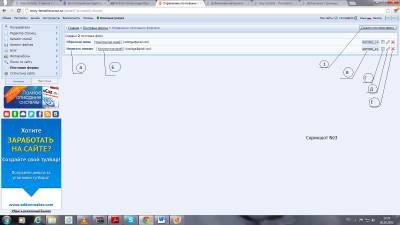
- Кнопка «Створити поштову форму» (см.1 скріншот №3). Їй можна скористатися, якщо вам не вистачає поштових форм, створених за замовчуванням, або ви, з якоїсь причини, видалили ці форми. Зазвичай достатньо просто переробити наявні у вас форми, або використовувати їх такими, як вони є.
- Нижче йдуть в рядок:
Б) активна вкладка конструктор полів;
В) код для виклику поштової форми;
Г) невелике блакитне прямокутник - кнопка «управління дизайном», відноситься тільки до даної поштової формі;
Д) розвідний ключ - «змінити» (не забувайте, що творці конструктора uCoz подбали про те, що коли ви наводите курсор на будь-яку піктограму, в даному випадку це розвідний ключ, з'являється спливаюче віконце з назвою даної функції). «Змінити» призначене для настройки даної форми, про що ми поговоримо трохи пізніше;
Е) червоний хрест - «видалити», для того, щоб видалити непотрібну вам форму.
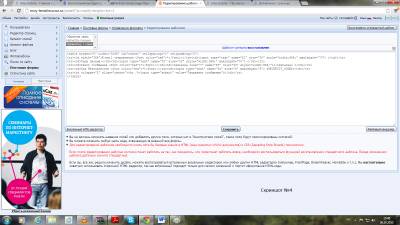
Потім тиснемо кнопку «Зберегти», яка знаходиться внизу ока «Додавання сторінки» (див. Скріншот №5) і, все, форма готова до роботи. Ви можете переконатися, подивившись її в меню вашого сайту, а також випробувати, написавши собі самому лист.
Вбудовування поштової форми в структуру сайту
Якщо ви хочете, щоб відвідувач не забував користуватися вашої поштової формою, і не "копирсався" в меню в її пошуках, ви можете нагадати відвідувачу про її існування, вставивши в текст цікавого, на вашу думку, повідомлення (статті) приблизно такі слова «Напишіть нам », або ще що-небудь в цьому роді. На цій фразі зробіть посилання на вашу поштову форму, як я зробив це тут. Але зловживати використанням таких посилань недоцільно, тому що вашу поштову скриньку може бути завалений непотрібними листами від відвідувачів сайту і, ви скривдите їх тим, що не відповісте на їхні листи.
Якщо створені автоматично поштові форми вас не влаштовують, ви завжди можете створити нову, або відкоригувати вже наявну.
Визначення структури необхідної вам поштової форми
Перш ніж створювати нову поштову форму, визначитеся, для чого вона вам потрібна, від цього залежить, яку структуру повинна мати поштова форма. Може, ви хочете отримати якусь інформацію про користувача, наприклад, чоловік він чи жінка, його вік і т.д. Від того, які цілі ви переслідуєте при створенні нової форми, залежить, які поля ви будете використовувати.
Створення поштової форми і її налаштування
Щоб створити нову форму відкриваєте «управління постовими формами». Скріншот №3. Тиснете кнопку «Створити поштову форму». У вікні (Скріншот №6) вводите назву поштової форми (у мене це «Зв'яжіться з нами») і натискаєте «Зберегти». Повертаєтеся у вікно «Керування поштовими формами» (скріншот №3) і натискаєте «Конструктор полів» (см.Б Скріншот №3).
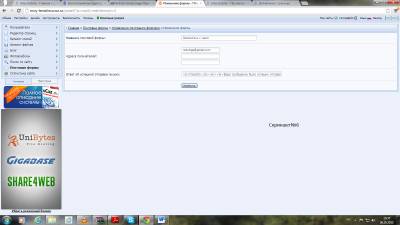
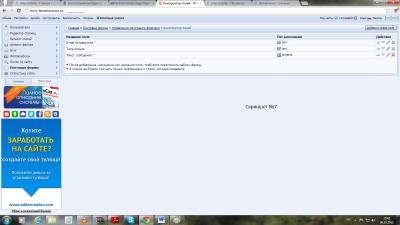
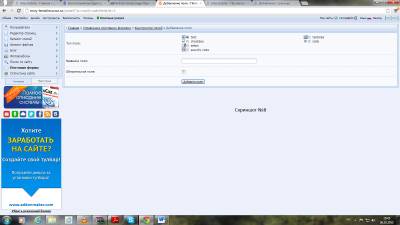
Слід зазначити, що можна використовувати будь-яку комбінацію полів, а їх послідовність визначати за допомогою стрілок вгору / вниз см. Скріншот №7.
Бажаю вам удачі в застосуванні поштових форм.
P.S. Якщо чесно, сенс і форма кнопок "Порадити другу", яку пропонує компанія. мені не сподобалася. Їх активація ідентична звичайним поштовим формам. Як я вже говорив, безліч сторонніх розробників пропонують свої набори кнопок, якими користуватися набагато зручніше. Натискання на ці кнопки автоматично відправляє посилання на вподобану вам інформацію вашим друзям, на їх поштові ящики, якщо вони користуються поштовими серверами, які включені в список цих кнопок. Це спрощує процес передачі посилань.
Олександр Іванович Іценко